Ako opraviť PDF pomocou nástroja PDF Fixer Tool pre Windows 10
Pri zdieľaní dokumentov s ostatnými používame formát PDF . Najväčšou výhodou formátu PDF je, že zobrazuje grafický obsah bez ohľadu na zariadenie, softvér alebo operačný systém, na ktorom je prezeraný. Rovnako(Just) ako iné formáty, aj súbory PDF sa môžu poškodiť. Vtedy prichádza do rúk softvér PDFFixer . PDF Fixer nielen pomáha pri obnove normálnych poškodených súborov vo formáte PDF , ale tiež obnovuje tabuľky XREF(XREF Tables) , ktoré iný softvér na opravu PDF nepodporuje. Naučme sa, ako opraviť poškodený súbor PDF(repair a corrupt PDF file) pomocou nástroja PDF Fixer.
Opravte PDF pomocou nástroja PDF Fixer Tool
Ak máte nejaké poškodené súbory PDF, ktoré sú nanajvýš dôležité, môžete tieto súbory PDF opraviť pomocou nástroja PDF Fixer na počítači so systémom Windows 10. Postup pri používaní tohto nástroja je nasledujúci:
Po stiahnutí nástroja PDFFixer PDF Recovery Software Tool(PDFFixer PDF Recovery Software Tool) uložte súbor do počítača a spustite ho.
Po otvorení okna softvéru presuňte poškodený súbor do oblasti aplikácie.
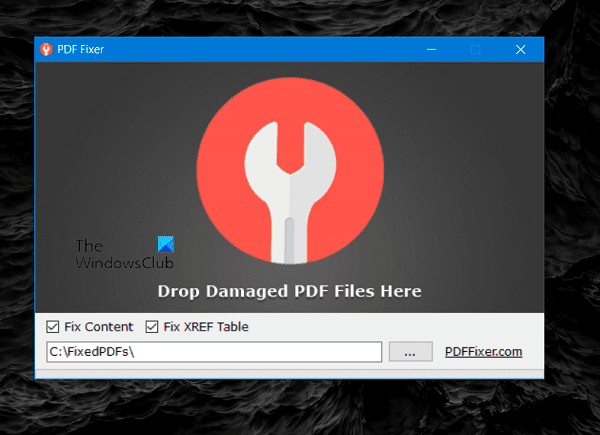
Tu používam poškodený súbor s názvom „ Test File “
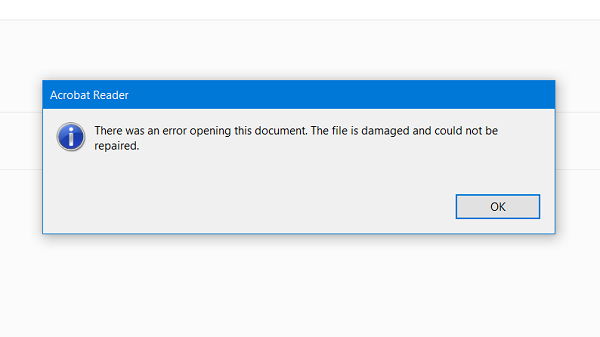
Pri pokuse o otvorenie súboru pomocou programu Adobe Acrobat Reader sa súbor nedá otvoriť. Chybové dialógové okno oznamujúce, že súbor je poškodený a nemožno ho opraviť(file is damaged and could not be repaired) .
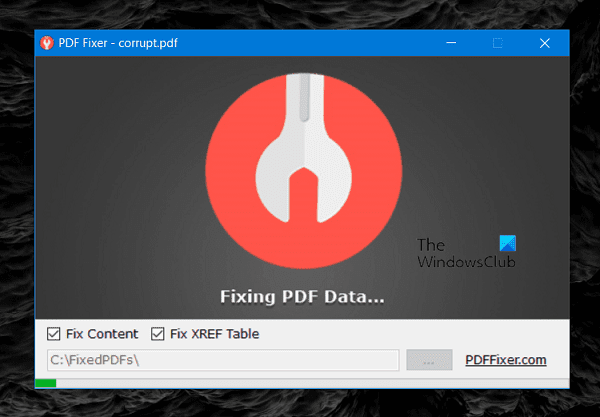
Vtedy používame PDFFixer . Vďaka rozhraniu softvéru „drag and drop“ bolo pre mňa ľahké presunúť „Testovací súbor“ a podarilo sa mi ho pustiť do okna softvéru.
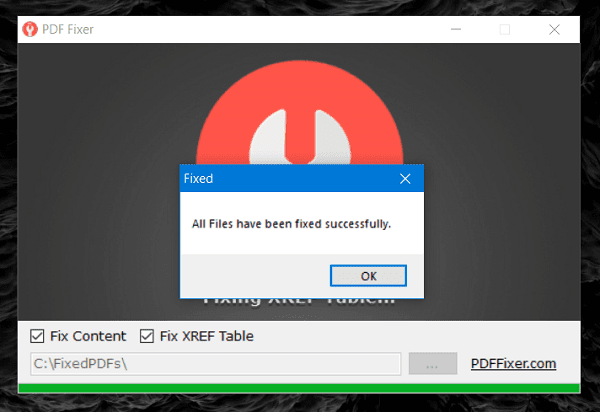
O niekoľko sekúnd môžete vidieť, že súbor bol opravený a uložený do adresára C: FixedPDFs.
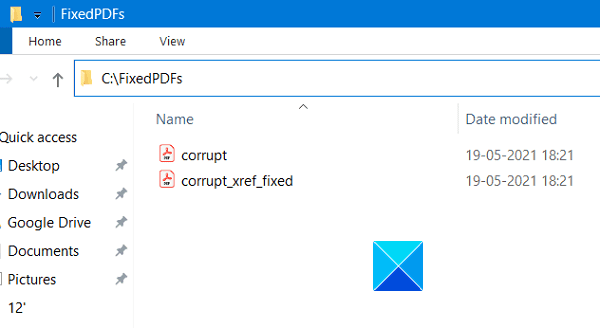
Ak chcete, môžete zmeniť adresár pevného úložiska súborov . (File)Po oprave súboru sa v priečinku FixedPDFs zobrazí opravený súbor PDF aj jeho pevná verzia XREF . Otvorí sa aj nové okno Fixed PDF Preview , v ktorom sa zobrazí náhľad pevného súboru PDF.
Softvér PDF Fixer je skutočne ľahko použiteľný a jednoduchý softvér, ktorý môžete použiť na svojom počítači bez toho, aby ste museli rozmýšľať. Pomocou tohto bezplatného nástroja na opravu môžete opraviť poškodené súbory PDF vykonaním niekoľkých jednoduchých krokov. Tento základný nástroj je nutnosťou, ak máte súbory PDF , ktoré sú mimoriadne dôležité. Môže vám to ušetriť veľa času a peňazí, keď sa s vašimi súbormi PDF popletiete alebo dostanete nejaké zlé.
Môžete si ho stiahnuť z jeho domovskej stránky na pdffixer.com .
Dúfam, že vám táto aplikácia pomôže.(Hope you find this application helpful.)
Súvisiace(Related) : Tlač do PDF bez použitia akéhokoľvek softvéru.
Related posts
Nástroj na opravu dlhej cesty opraví chyby príliš dlhá cesta v systéme Windows 10
Ako previesť PDF do MOBI v systéme Windows 10
Stiahnite si aplikáciu Adobe Reader pre Windows 10 z obchodu Microsoft Store
Najlepší bezplatný softvér PDF Stamp Creator pre Windows 10
Najlepší bezplatný softvér na úpravu PDF pre Windows 10
Efektívny nástroj povolení pre súbory a priečinky v systéme Windows 10
Ako uložiť webovú stránku ako súbor PDF v prehliadači Edge v systéme Windows 10
Adobe Acrobat Reader DC nezobrazuje záložky v systéme Windows 10
Ako zmeniť predvolený prehliadač PDF v systéme Windows 10 z Edge na ktorýkoľvek iný
Ako vytvoriť inštalačné médium systému Windows 10 pomocou nástroja na vytváranie médií
Čo je to Enablement Package v systéme Windows 10
Win.Privacy Privacy Tool pre Windows 10
Ako používať diagnostický nástroj DirectX v systéme Windows 10
Najlepšie aplikácie na čítanie PDF a elektronických kníh pre Windows 10
Ako stiahnuť Windows 10 ISO bez nástroja na vytváranie médií
Ako používať nástroj Compressor Tool vo VLC Media Player v systéme Windows 10
PrivateWin10 je pokročilý nástroj na ochranu osobných údajov v systéme Windows 10
Inovujte na Windows 10 verzie 21H2 pomocou nástroja Media Creation Tool
Ako previesť dokumenty do PDF pomocou CutePDF pre Windows 10
Najlepšie bezplatné čítačky hlasov PDF pre Windows 10
